Как да деактивирате скриптове в Word 2013
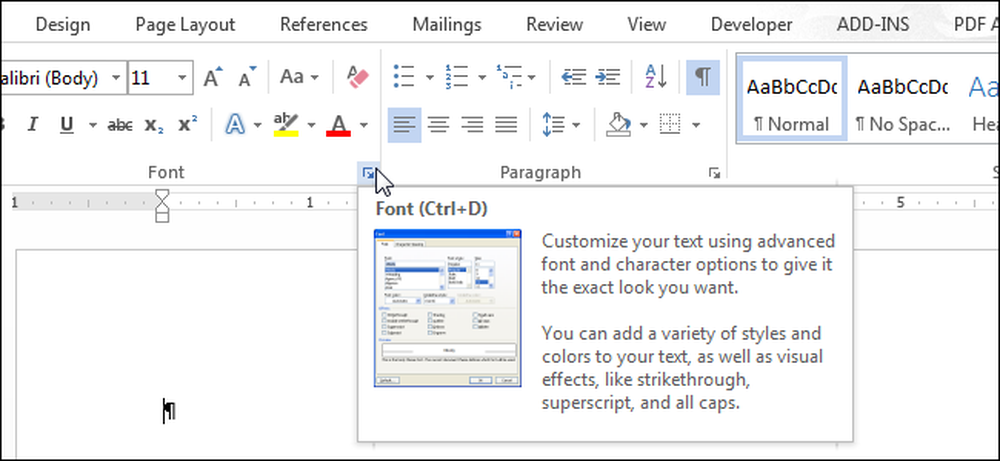
Когато използвате командите на лентата в Word, може да сте забелязали изскачащи полета, които се показват, когато преместите мишката върху бутоните. Това са ScreenTips и могат да бъдат полезни за справка. Ако обаче те ви разсейват, те лесно се деактивират.
За да деактивирате ScreenTIps, щракнете върху раздела "Файл".
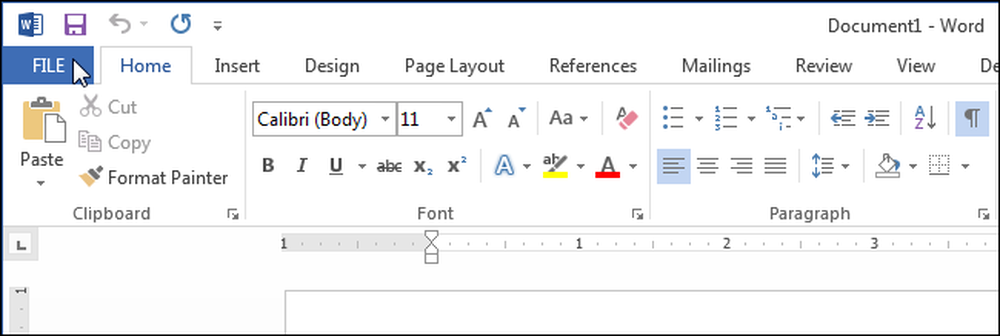
На екрана зад кулисите кликнете върху „Опции“ в списъка с елементи отляво.
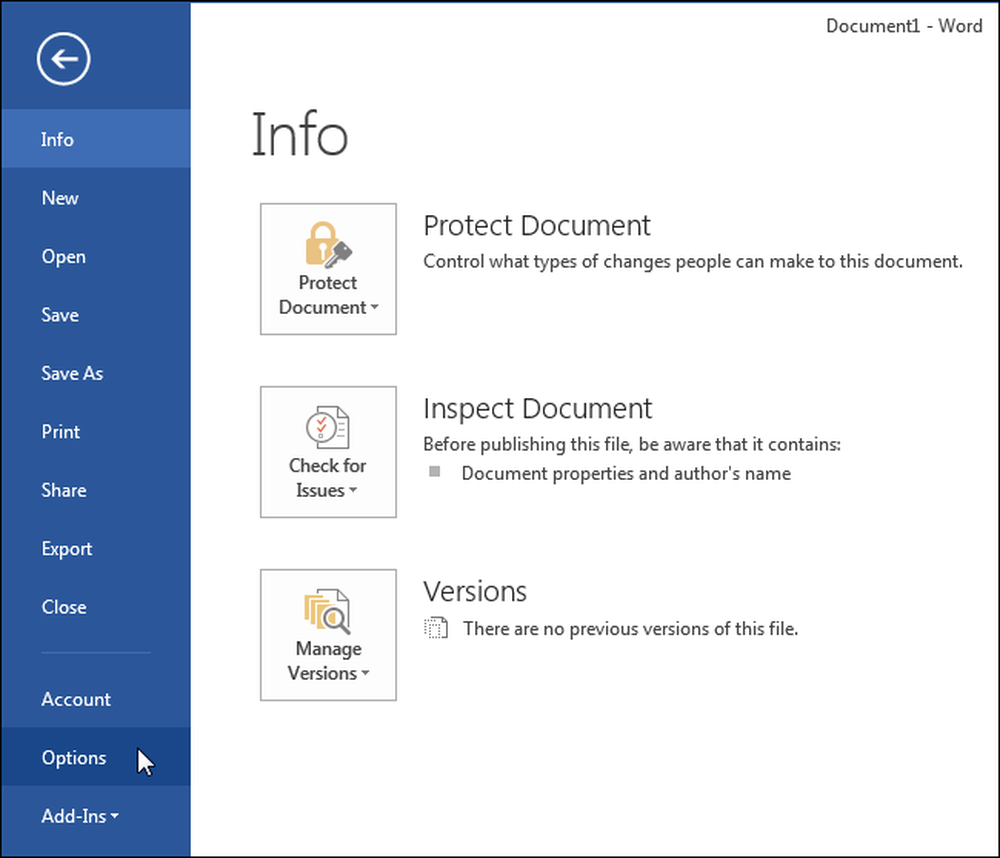
Екранът "Общи" в диалоговия прозорец "Опции на Word" трябва да е активен по подразбиране. Ако не, кликнете върху „Общи“ в списъка с елементи отляво. В секцията „Опции за потребителски интерфейс“ изберете опцията „Да не се показват екранни надписи“ от падащото меню „Стил на екрана“.
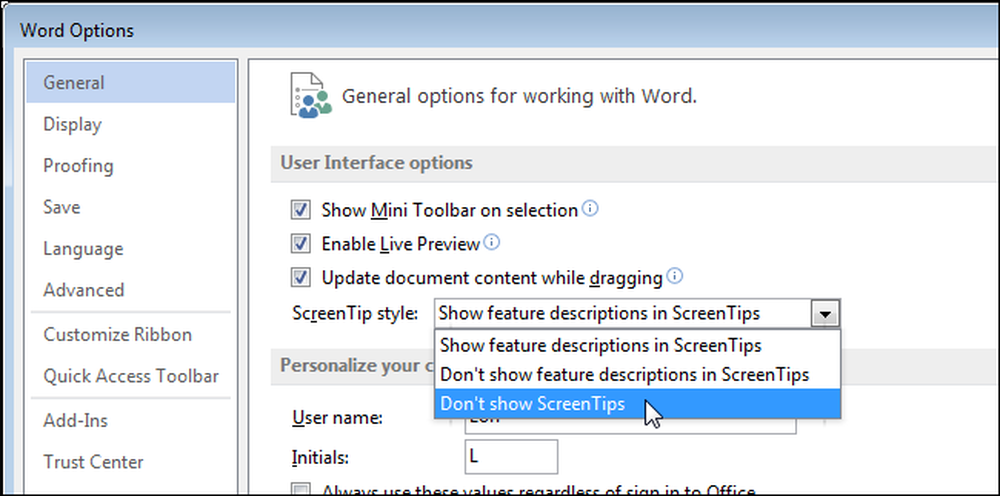
По подразбиране е избрана опцията „Показване на описанията на обектите в скриптове“. Това показва Enhanced ScreenTips (както е показано в изображението в началото на тази статия), което включва описание на командата и може да включва изображения, клавиши за бърз достъп и хипервръзки за помощ за командата. Ако изберете „Да не се показват описания на функции в скриптовете“, скриптовете все още се показват, но показват само името на командата и може би клавишната комбинация за командата, както е показано по-долу..
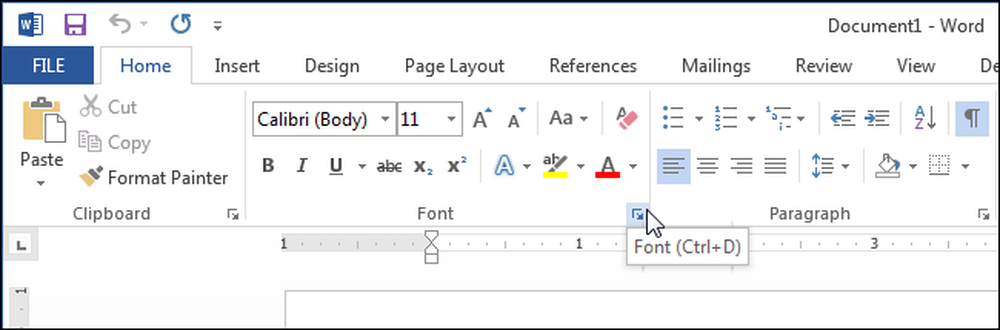
Можете също така да премахнете клавишите за бърз достъп от ScreenTips и дори да създадете собствени персонализирани скриптове.




